Snabbstart
Den här guiden ger en översikt över gränssnittet i CCTV Design Tool och grundläggande kontroller så att du snabbt kommer igång. Lär dig mer om de viktigaste verktygsfälten, sidofälten, kortkommandon och grundläggande interaktionsmönster som hjälper dig att arbeta effektivt.
Snabbstartsvideo
Titta på den här korta videon för att se hur du skapar ditt första projekt:
Observera: Den här snabbstartsvideon visar hur du skapar ditt första projekt i ett kortfattat format.
Gränssnittets layout
Gränssnittet i CCTV Design Tool består av tre huvudområden: det vänstra verktygsfältet, det nedre, centrala verktygsfältet och det högra sidofältet. På den centrala arbetsytan utformar du dina svagströmsystem.
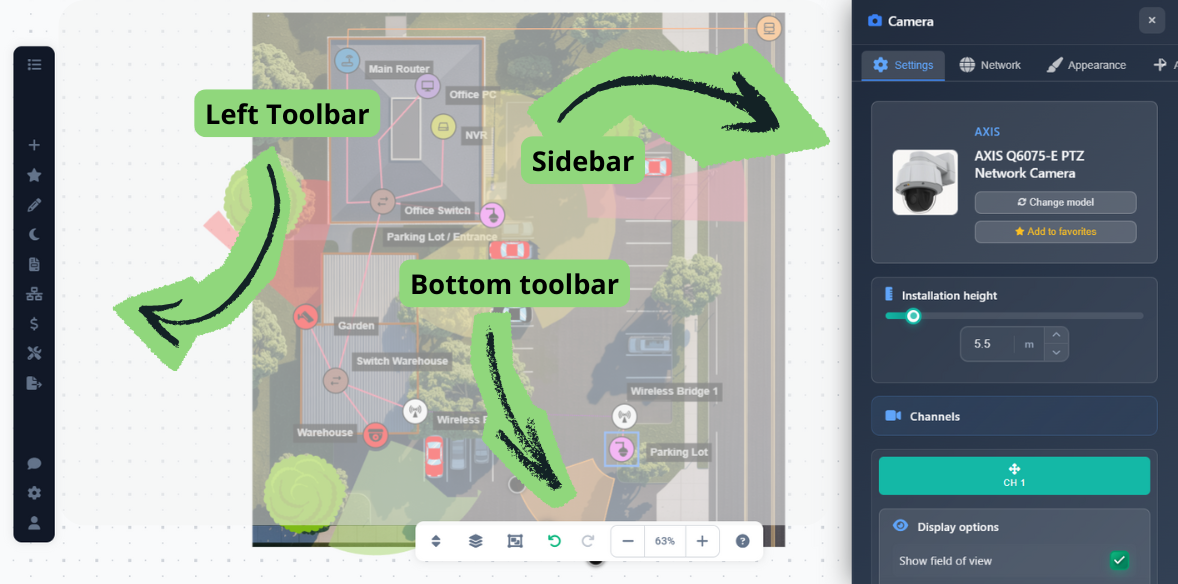
Alla verktygsfält och sidofält visas som standard när du startar applikationen, och du kan börja arbeta direkt.
Vänstra verktygsfältet
Det vänstra verktygsfältet ger åtkomst till alla huvudfunktioner i applikationen:
- Project Menu – Skapa nya projekt, öppna befintliga, spara ditt arbete, ersätt bakgrundsbilder och ändra skalning
- Insert Menu – Lägg till kameror och andra enheter i din design
- Favorites – Snabb åtkomst till dina favoritenheter och -konfigurationer
- Draw Menu – Rita väggar, hinder, bilder, text, etiketter, rektanglar, mått och teckenförklaringar
- Night Mode – Växla nattförhandsvisningsläge
- Report Creation – Åtkomst till dokumentgenerator och enkel rapportgenerering
- Network Plan – Öppna nätverksplaneringsverktyget
- Pricing – Åtkomst till pris- och offertfunktioner
- Tools Menu – Åtkomst till Connection Manager, HDD calculator och verktyg för massändringar
- Export Menu – Exportera till PDF/JPG eller dela projektlänkar
- Support – Åtkomst till supportärenden och hjälp
- Settings – Öppna App Settings för att anpassa programinställningarna
- User Menu – Åtkomst till kontoinställningar och logga ut
Nedre verktygsfältet
Det nedre, centrala verktygsfältet innehåller navigations- och redigeringskontroller:
- Floors Button – Växla mellan olika våningsplan i flervåningsprojekt
- Layers Button – Hantera och växla synlighet för olika lager
- Selection Mode – Växla flermarkeringsläge (kan också aktiveras med Shift-tangenten)
- Undo/Redo – Ångra eller gör om dina senaste åtgärder
- Zoom Controls – Zooma in, zooma ut eller klicka på skalan i procent för att centrera vyn
Använd zoomkontrollerna i det nedre verktygsfältet eller mushjulet för att navigera i stora projekt.
Högra sidofältet
Det högra sidofältet visas när du markerar vissa objekttyper (kameror, enheter, väggar osv.) och erbjuder alternativ för att ändra det markerade objektets egenskaper, inställningar och utseende. Här konfigurerar du detaljerade inställningar för dina markerade objekt.
Val och manipulation av objekt
Att förstå hur du markerar och manipulerar objekt är avgörande för ett effektivt arbetsflöde.
Markering av enskilt objekt
- Klicka på objekt – Markerar objektet, vilket gör att du kan flytta det genom att dra
- Dra markerat objekt – Flyttar objektet till en ny position
- Ändra storlek/rotera – Vissa objekt (som rektanglar och teckenförklaringar) kan ändras i storlek eller roteras när de är markerade
- Högerklicka på objekt – Öppnar en snabbmeny med ytterligare funktioner för det markerade objektet
Flermarkering
Du kan markera flera objekt på två sätt:
- Shift-tangenten – Håll nere Shift för att aktivera flermarkeringsläge (ikonen för markeringsläge i mittfältet tänds). I det här läget kan du dra för att markera flera element och manipulera dem tillsammans
- Ctrl-tangenten – Håll nere Ctrl och klicka för att lägga till eller ta bort enskilda objekt från din markering utan att gå in i flermarkeringsläget
Använd flermarkering när du behöver flytta eller ändra flera objekt samtidigt.
Kortkommandon
Kortkommandon snabbar avsevärt upp ditt arbetsflöde. Här är de viktigaste genvägarna:
- Ctrl+C – Kopiera markerade objekt
- Ctrl+X – Klipp ut markerade objekt
- Ctrl+V – Klistra in kopierade eller utklippta objekt
- W-tangenten – Aktiverar väggritningsläget
- Esc-tangenten – Avslutar det aktuella läget (t.ex. väggritningsläge eller anslutningsläge)
Tryck på Esc för att snabbt avsluta valfritt rit- eller anslutningsläge.
Tips
- Använd kortkommandon för att avsevärt snabba upp ditt arbetsflöde
- Håll nere Shift för snabb flermarkering när du behöver flytta eller ändra flera objekt samtidigt
- Använd Ctrl+klick för att selektivt lägga till objekt i din markering utan att gå in i flermarkeringsläget
- Högerklicka på objekt för att snabbt komma åt kontextspecifika åtgärder
- Tryck på Esc för att snabbt avsluta valfritt rit- eller anslutningsläge
- Använd zoomkontrollerna i det nedre verktygsfältet eller mushjulet för att navigera i stora projekt
- Anpassa programinställningarna efter dina arbetsflödespreferenser
